AvaTax 使用¶
AvaTax 是一款税务计算软件,可在美加两国与 Odoo 进行集成。一旦完成 集成设置,计算的税款将简单且自动完成。
税款计算¶
通过在销售流程中确认单据,即可在 Odoo 报价单和发票上自动计算税款。也可以在单据处于草稿状态时,通过点击 计算税款 按钮手动计算税款。
小技巧
点击 计算税款 按钮会重新计算税款,如果发票上的任何产品行被编辑过。
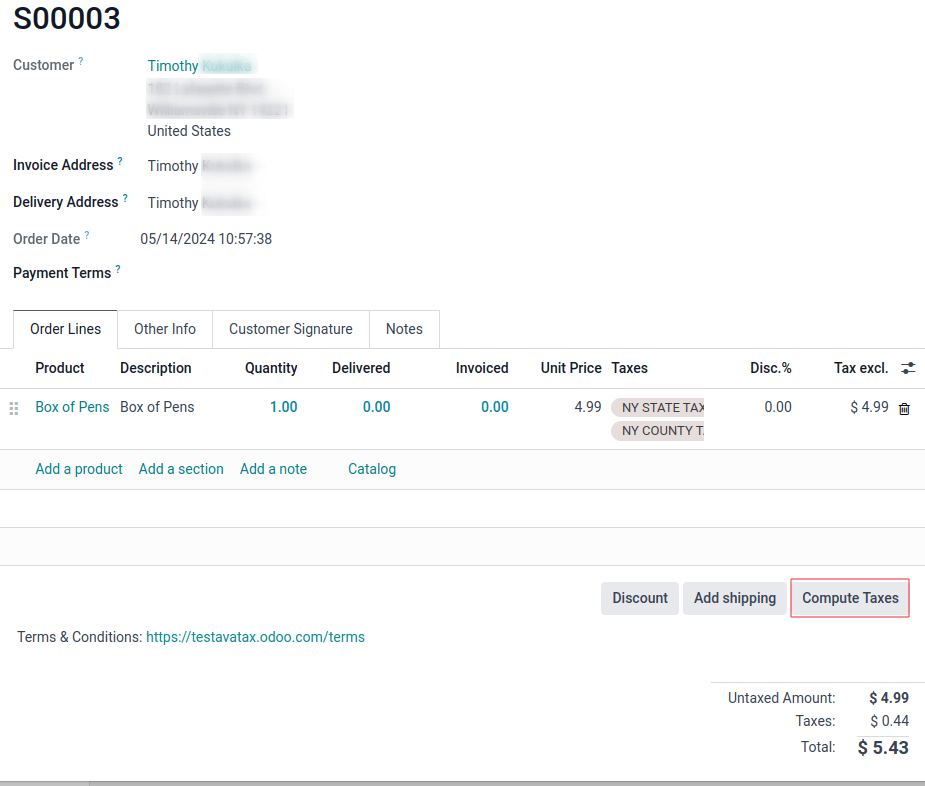
自动触发器¶
当销售代表通过点击 通过电子邮件发送 按钮(弹出窗口)发送报价单时。
当客户在门户上查看在线报价时。
当报价单被确认并转化为销售订单时。
当客户在门户上查看发票时。
当草稿发票被审核通过时。
当客户在门户中查看订阅时。
当订阅生成发票时。
当客户到达电子商务结账流程的最后一页时。
手动触发¶
页面底部的 计算税款 按钮。
顶部发票上的 计算税款 按钮。
使用每个按钮手动重新计算销售税。
小技巧
请使用客户记录、报价单和发票上提供的 Avalara 业务伙伴代码 字段,用于在 Odoo 和 AvaTax 之间进行数据交叉引用。该字段位于销售订单或报价单的 选项卡下的 销售 部分。
在客户记录中,导航至 联系人应用 并选择一个联系人。然后打开 销售与采购 选项卡,并在 销售 部分下找到 Avalara 业务伙伴代码。
重要
该 自动税务映射 (AvaTax) 财务位置也适用于其他 Odoo 文档,例如订阅。
另请参见
财务位置
AvaTax 同步¶
与 AvaTax 的同步发生在 Odoo 中创建 发票 时。这意味着销售税将记录在 Avalara(AvaTax 软件开发商)中。
为此,请导航至:。从列表中选择一个报价单。
确认报价并验证发货后,点击 创建发票。选择发票类型为 普通发票、预付款(百分比) 或 预付款(固定金额)。
然后点击 创建并查看发票。记录的税款可以在发票的 分录项 选项卡中看到。根据 送货地址 的位置不同,税款也会有所不同。
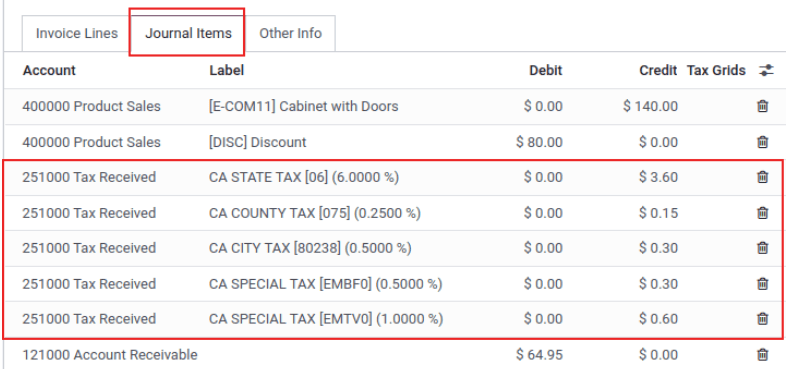
最后,点击 确认 按钮以完成发票并同步到 AvaTax 门户。
警告
一张发票无法执行 重置为草稿 操作,因为这会导致与 AvaTax 门户不同步。请单击 添加贷方凭证 并填写:与 AvaTax 门户同步。参见此文档:贷项通知单和退款。
固定价格折扣¶
在客户发票上点击 添加一行,为重要客户添加固定价格折扣。添加产品折扣,并将 价格 设置为正数或负数。如需重新计算税款,请点击 计算税款。
小技巧
税务计算甚至可以在负的子总计和贷项通知单上进行。
日志记录¶
可以在 Odoo 中记录 Avalara/AvaTax 的操作,以便进行后续分析或功能验证。日志功能可通过 AvaTax 设置进行访问。
要开始记录 AvaTax 操作,请首先导航至 。
然后,在 税项 部分下,进入 AvaTax 设置,点击 开始记录30分钟。
在启动日志过程后,Odoo 将记录数据库中执行的所有 Avalara/AvaTax 操作。
要查看日志,请点击 显示日志,位于 开始记录30分钟 的右侧。这将显示一个详细的 Avalara/AvaTax 操作列表。此列表可通过以下列进行排序:
创建于: AvaTax 计算的时间戳。
创建人: 数据库中用户的数值。
数据库名称: 数据库的名称。
类型:此字段可选择两种值,服务器 或 客户端。
名称: Avalara 服务名称。在此情况下,它将是 AvaTax。
级别: 默认情况下,这将是
INFO。路径:表示进行计算所采用的路径。
行: 表示计算所依据的行。
功能:表示对该行进行的计算。
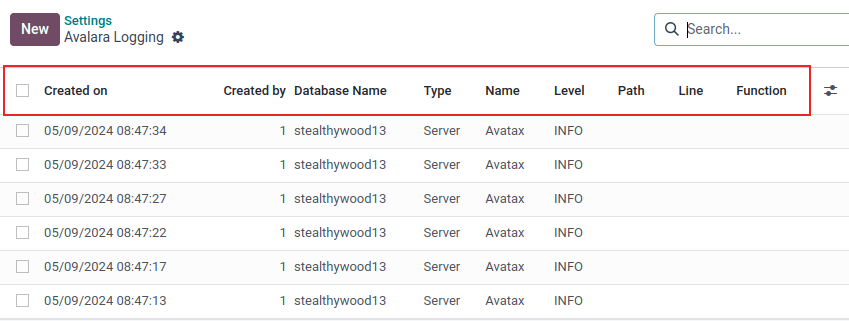
点击日志行以显示另一个字段,称为 消息。
此字段用于填充交易的原始文本,该交易涉及通过 Avalara AvaTax API 创建(或调整)销售发票。
该交易包含详细信息,例如发货和收货地址、描述产品或服务的明细项、税码、税额以及其他相关信息。
该 消息 包含不同司法管辖区的计算税款,并确认交易的创建(或调整)。
小技巧
可以使用 Odoo Studio 创建自定义字段。点击标题行最右侧的 (省略号) 菜单。然后点击 添加自定义字段。此操作将打开 Odoo Studio。
重要
Odoo Studio 需要一个 定制 的定价计划。请联系数据库的客户成功经理,了解有关切换计划的更多信息。或者查看 Odoo Studio 是否包含在当前数据库的定价计划中。详见此文档:Studio。
另请参见
avalara_门户
财务位置